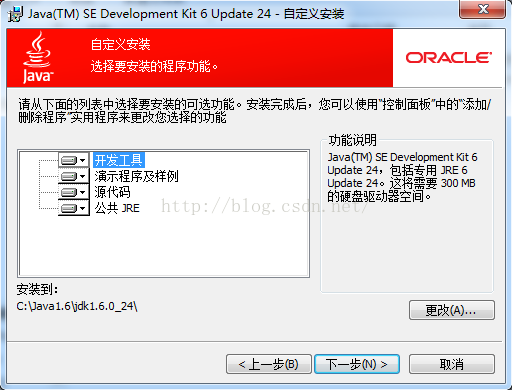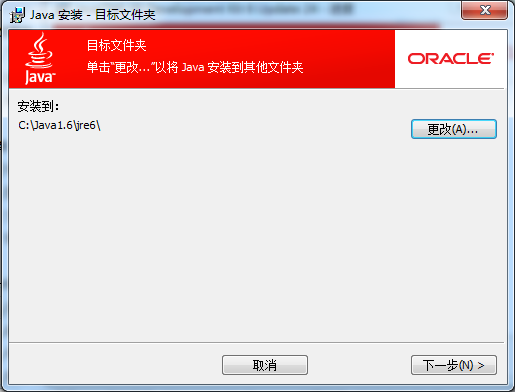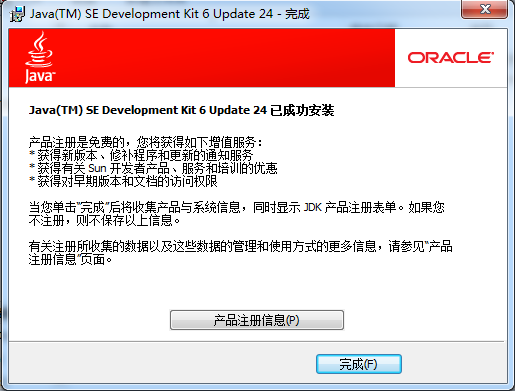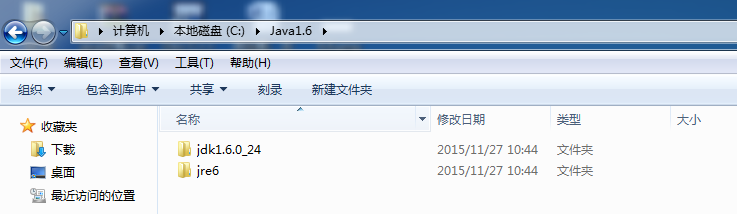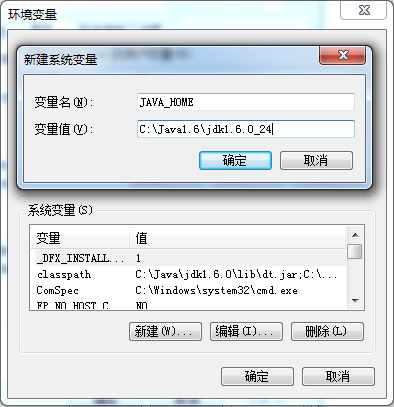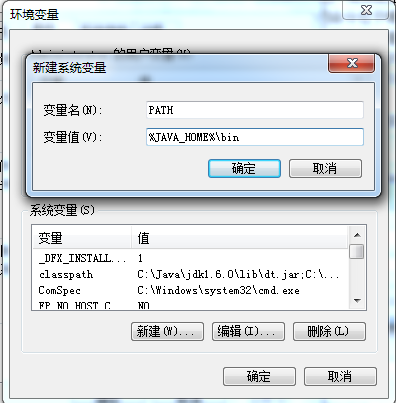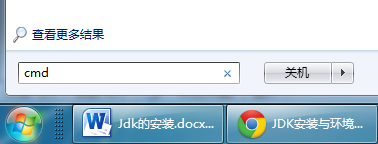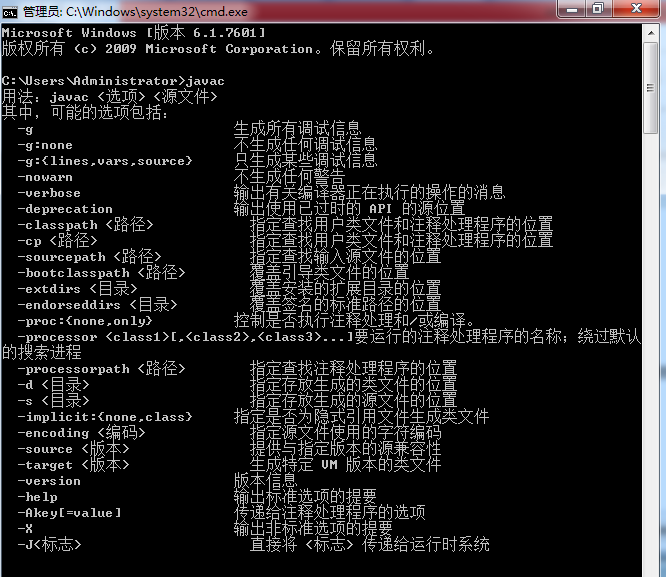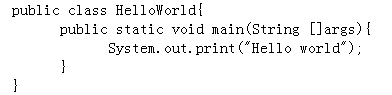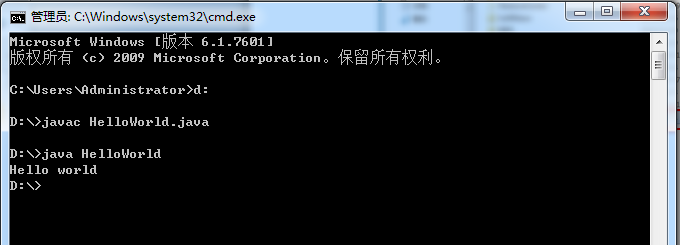JDk的經典安裝和HelloWorld的編寫執行
JDK的安裝
我們要想進行java開發的話,首先要有開發環境,安裝好jdk就可以開發自己的專案了。這裡呢,我們就以jdk1.6為例,向大家介紹jdk的安裝過程。
前提:在安裝之前呢,要有安裝包,我這裡已經下載好了,如果需要,可以去oracle官網下載jdk1.6安裝包。http://www.oracle.com
1. 把安裝包放在你喜歡的位置,然後雙擊壓縮包,安裝jdk,如圖:
改變路徑,根據自己的愛好安裝到c盤下的某個資料夾(我這裡是c:\Java1.6\jdk1.6.0_24\)
|
|
2.點選下一步,安裝好jdk會自動彈出下面的介面,這是進行安裝jre的介面,點選“更改”,修改路徑到c:\Java1.6\jre6\,點選下一步進行jre的安裝。(注意:jdk和jre不要安裝在一起,要在兩個資料夾中)
安裝jre:
下一步,安裝完成後:
3.安裝後的資料夾是這樣的:
4:安裝好還不可以使用,需要配置路徑:需要配置三個路徑:PATH, CLASSPATH, JAVA_HOME.
PATH:告訴作業系統java、javac等等的命令位於哪個目錄.
CLASSPATH:告訴JVM .class檔案在那個目錄下放著.
JAVA_HOME:指明jdk的安裝目錄,這個環境變數可以暫時不配置。它主要是為了方便其他相關軟體的安裝配置。比如:Tomcat安裝時,作業系統會根據JAVA_HOME來找到JDK的安裝目錄.
計算機—>屬性—>高階系統設定—>高階—>環境變數—>新建(系統變數)
確定,新建:
(如果有多個的話用;分開)
確定,新建:
(注意:前面有,: 中間用;)
確定,確定,確定。(當然,對於JDK1.6的話 只有一個PATH也行 變數名:PATH 變數值:C:\Java1.6\jdk1.6.0_24\bin)
5.驗證:執行cmd
輸入javac 列印如圖的內容則jdk安裝完成:
HelloWorld的編寫執行
從上面我們已經按照好了JDK,那麼它到底怎麼用呢?我們來編寫一個例子:HelloWorld。其實,我覺得HelloWorld應該是一種信仰了,它對我們來說是java程式設計的開始。比如你寫了個簡單的java程式,列印了一句“我要學習java了”,別人問你是什麼,你說是列印了一句話,別人可能不這麼理解,但是你說是“HelloWorld”,別人就會立刻明白。
1.新建一個.txt檔案,命名為:HelloWorld.java(注意此時檔案是沒有隱藏字尾名的)。內容為:
(注意:此時的類名應該和.txt檔案的檔名一致,否則無法執行)
2. 把檔案放到容易找的位置,作者是放到了D盤下:
3. 執行cmd:
|
d: 切換到d盤 |
|
編譯HelloWorld.java檔案成HelloWorld.class |
|
執行程式,輸出結果 |
(如果是放到了一個檔案中可以使用cd命令。如果放到了D:\Java\ 你可以輸入
cd D:\java\然後再javac HelloWorld.java 最後javaHelloWorld)
其實這裡有必要說一下java檔案的執行步驟就是:就是java檔案編譯成.class檔案(位元組碼檔案),然後通過類載入,載入進JVM(Java virtual machine),裡面先不講,到了後面再講解!